[ Windows ] PCからテレビに画面をミラーリングする方法は?
1.ネットワーク接続
まず、AndroidスマートTV、Android TVボックス、コンピューターがすべて同じWi-Fiに接続されていることを確認してください。(5G帯のWi-Fiが望ましい)
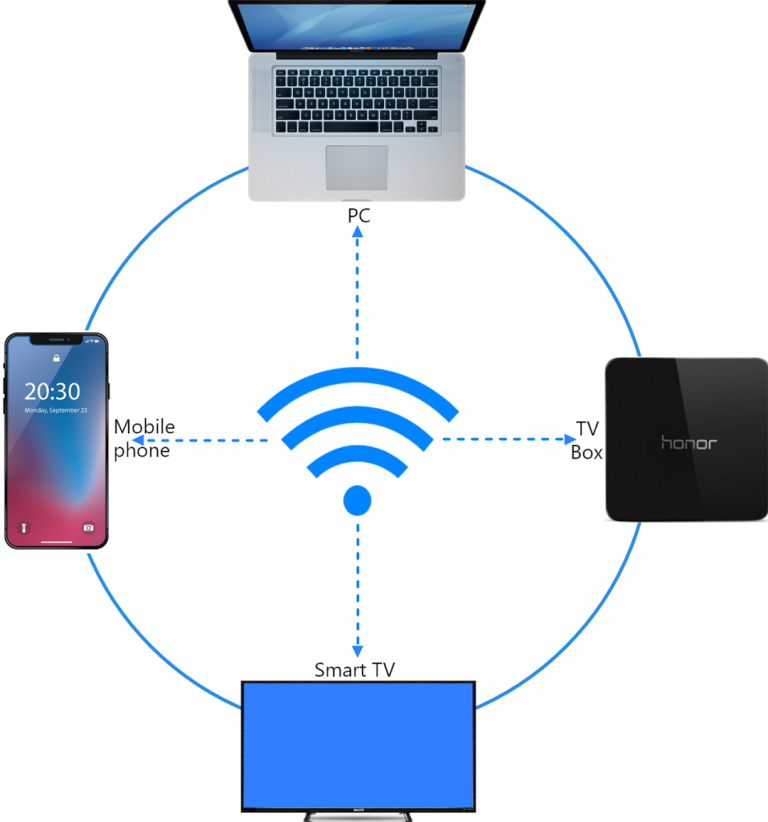
2. 1001 TVsのインストール
Google Playで「1001 TVs」を検索し、インストール後、実行すると、[ミラー]ページに保存されます。
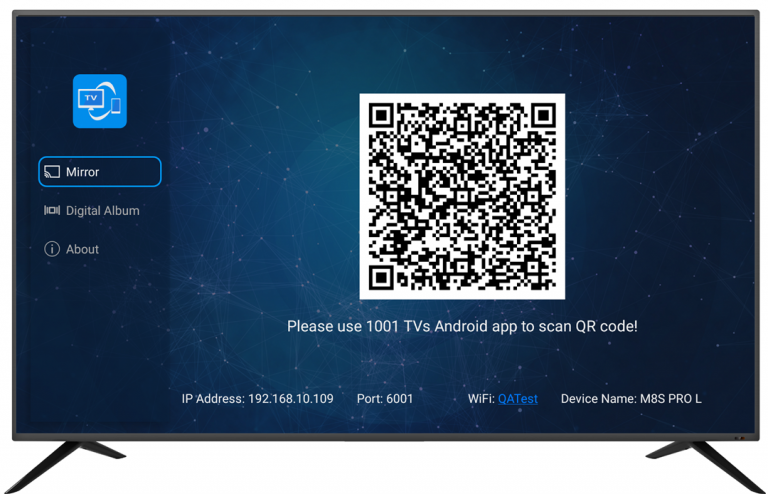
1001TVsをPCにインストールするには、公式サイトにアクセスしてください。を参照することができます。 インストールガイドです。
3.鏡面
1)検索装置
通常の場合、スマートテレビに"1001 TVs「が自動的に表示されます。
画面をキャストしたいデバイスを選択し、ワンクリックで簡単に画面をキャストできます!
会議でのプレゼンテーションやPPT投影など、さまざまなシーンでミラースクリーン投影機能を活用することができます。
PC->TV】タブに切り替える
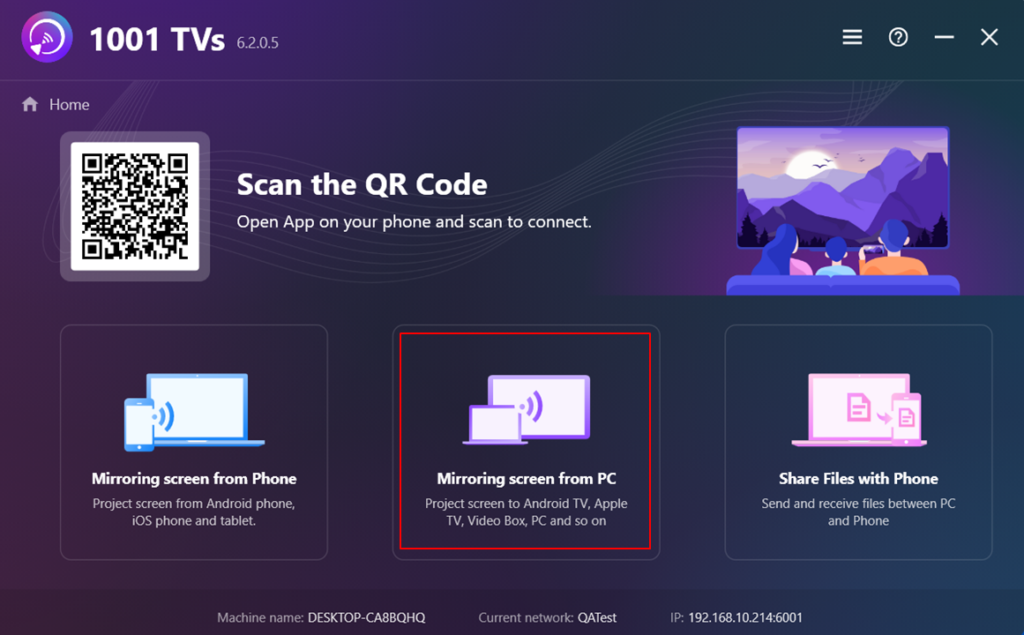
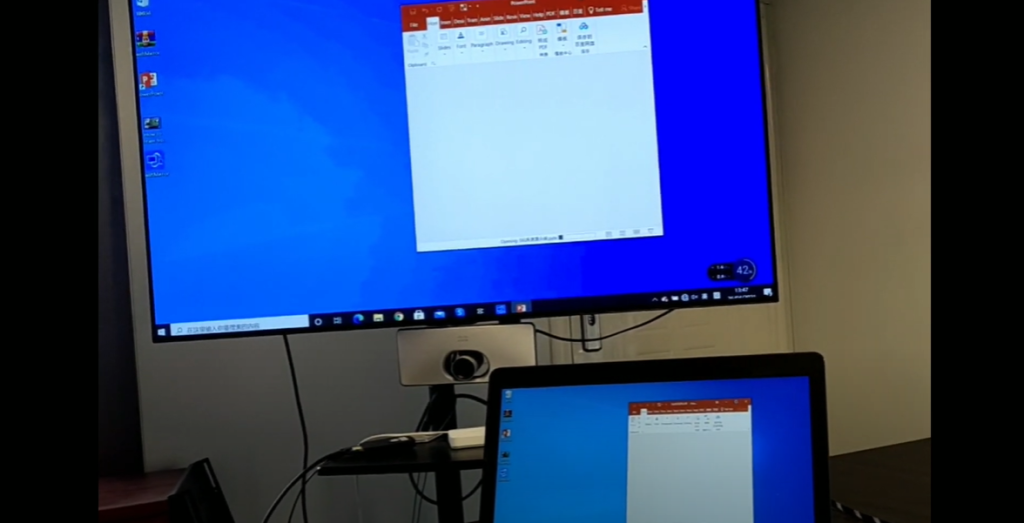
4.画面設定
1) 画面解像度の変更 (お客様のニーズに合わせて、パソコンで映像解像度を切り替えることができます)
スタッタリングが発生する場合は、シャープネスを下げてみることをお勧めします。
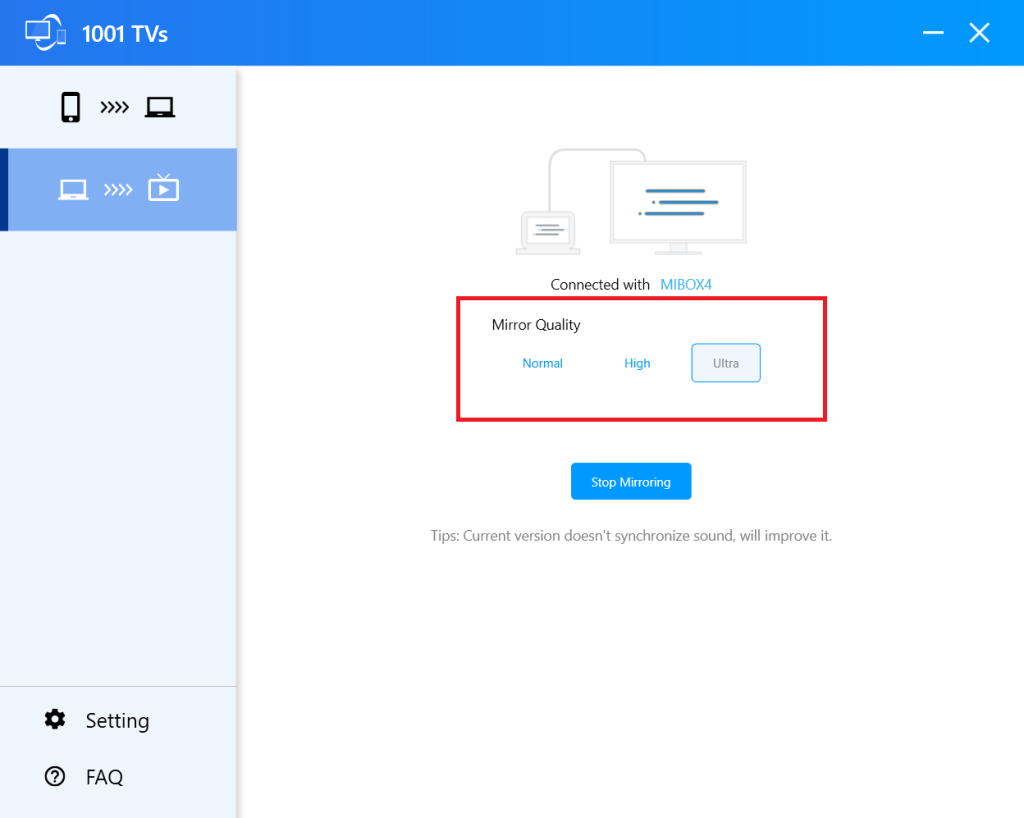
- 5.注意事項
- 画面をミラーリングしても音が出ない、パソコンにスピーカーを搭載することを推奨します
- 5G帯のWi-Fiに接続すると、画面が安定し、遅延も少なくなるのでお試しください。
